本文主要是介绍UE4_动画基础_ 瞄准偏移1D(Aim Offset Blend Space 1D),希望对大家解决编程问题提供一定的参考价值,需要的开发者们随着小编来一起学习吧!
瞄准偏移1D基本上可以完成角色的向左看向右看或者向上看向下看,像混合空间1D一样只有一个轴向可用。

操作步骤:
1、新建第三人称模板项目。
2、右键——动画——瞄准偏移1D
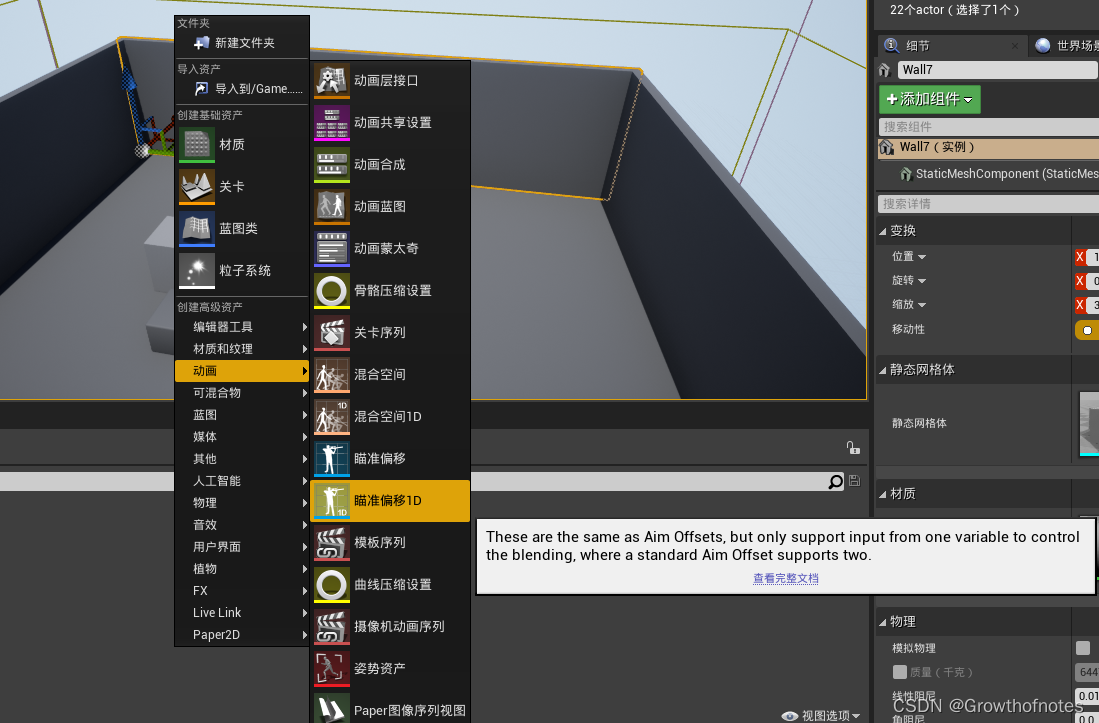
选取骨骼


双击打开
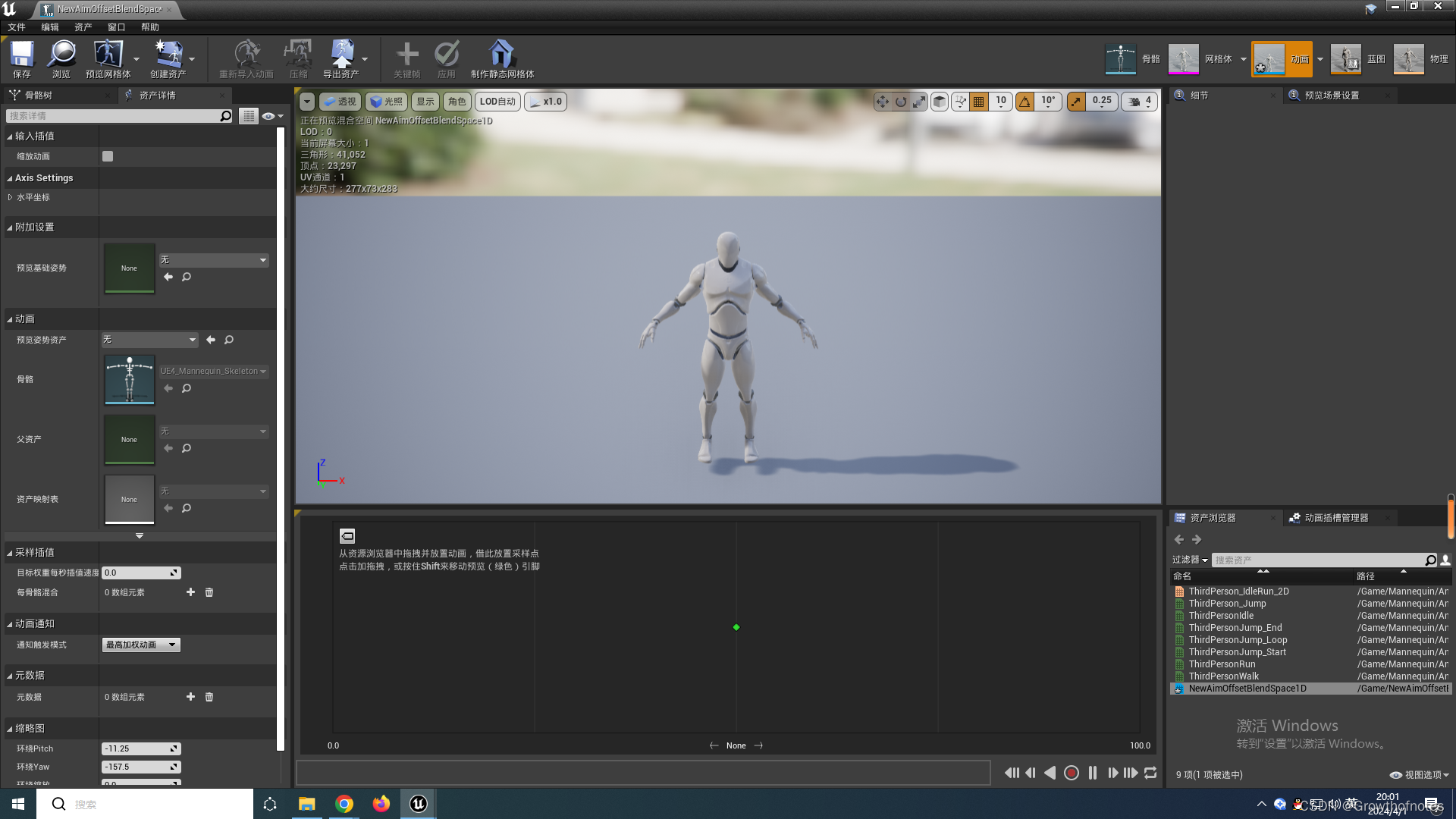
3、瞄准偏移混合的是姿势,我们需要创建姿势。
找到待机动画复制到想放的位置,重命名字idle1.


双击打开idle1.找到资产详情下的网格体空间

找到资产详情下的附加设置,并修改为网格体空间,基础姿势类型我们选择动画帧。

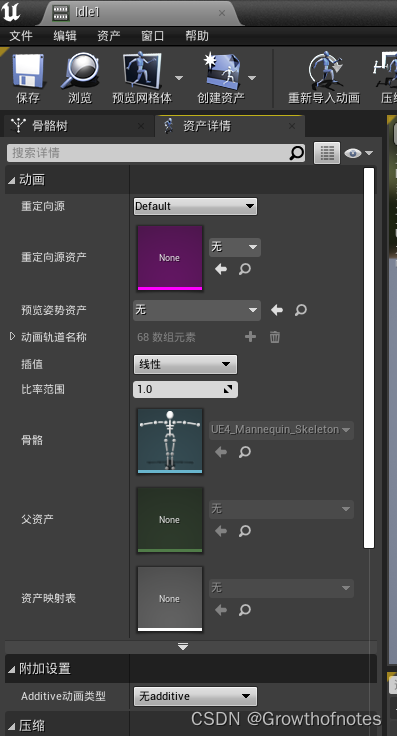

把thirdpersonidle拖到预览动画上面。

把播放头拖到0帧上右键,移除帧1到帧79之间的帧。

4、保存,复制idle,分别再创建左看idle2和右看idle3。

5、双击打开idle2.视口中角色——骨骼——骨骼绘制——所有层级。
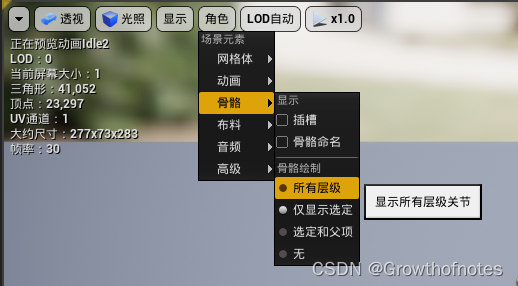

6、选择一条骨骼spine_02,进行旋转60度

选择头部head骨骼,旋转30度。

姿势调整完之后,单击关键帧


单击应用姿势才能保存下来

7、用第5步和第6步的方法设置idle3向右看。略。

8、这样我们就得到了待机的姿势和左看右看的姿势,我们打开瞄准偏移1D.资产浏览器中就有了我们的制作好的姿势。

把idle2、idle、idle3分别拖入

设置水平轴,因为左看右看是围绕z轴旋转的

9、完成瞄准偏移1D的设置后,我们来到动画蓝图

双击打开动画图表,把瞄准偏移1D拖进去,连上。编译,保存。
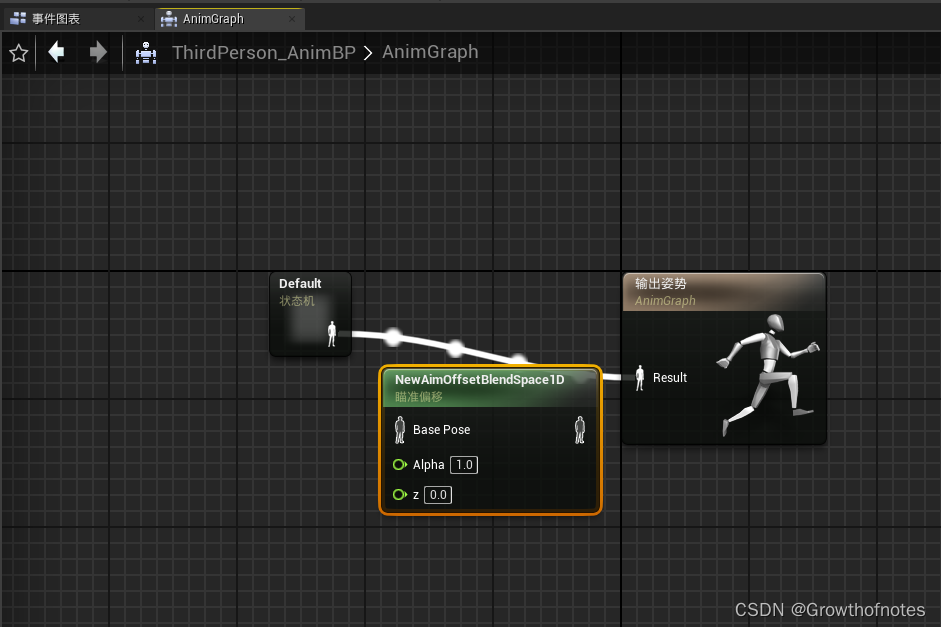

当z值发生变化就会得到我们想要的效果了。

所以我们要实时改变z的值。
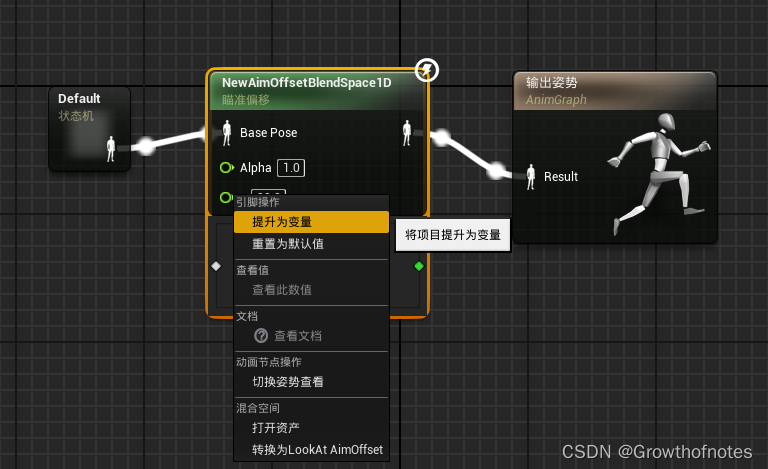

10、我们在事件图表中更改蓝图节点。角色有效我们强制类型转换为小白人,并提升为变量。编译,保存。

11、我们获取要控制的旋转与角色当前旋转的差量


R插值到是为了平滑的过渡,得到Z轴的值我们需要去限定在-90度到90度之间

在事件蓝图更新动画的最后,我们设置Z轴的值就可以了。

编译保存,运行
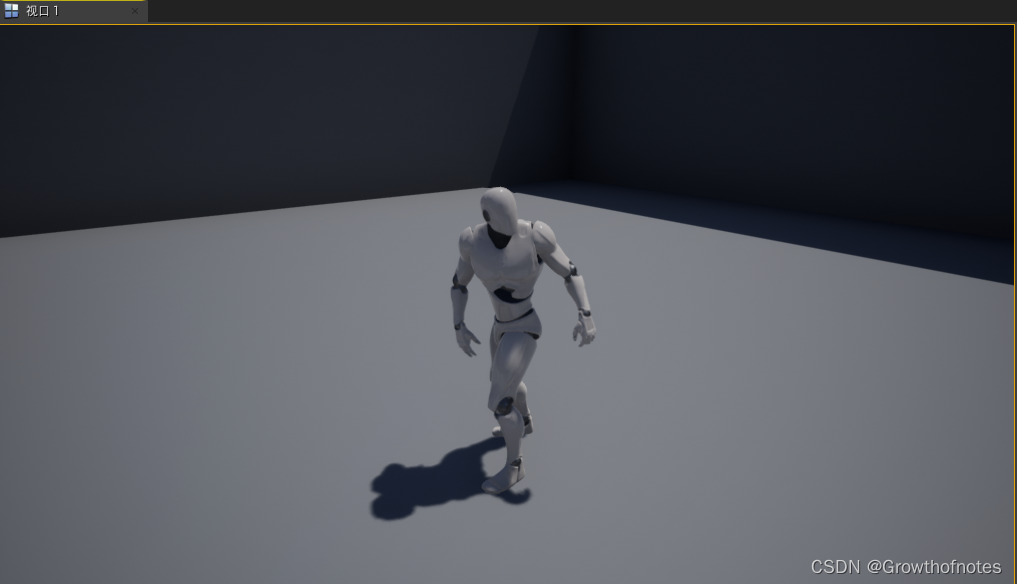
需要完善,不能一下跳转过去,需要判断。
这篇关于UE4_动画基础_ 瞄准偏移1D(Aim Offset Blend Space 1D)的文章就介绍到这儿,希望我们推荐的文章对编程师们有所帮助!






